1、首先,点击我的电脑,点击右键,点击管理。

2、在管理界面找到任务计划程序,打开它,在右侧的菜单栏中找到创建基本任务。
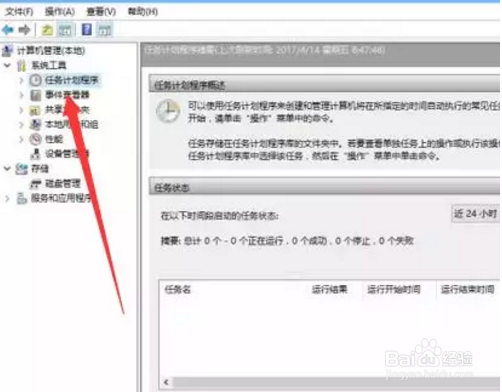
3、在名称栏中输入有意义的便于识记的名字,比如宽带连接等。
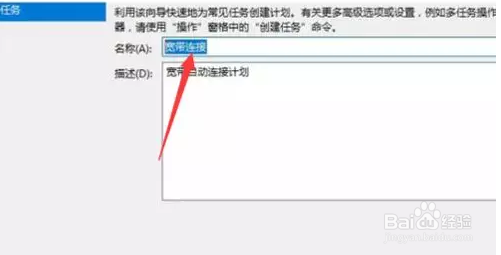

4、选择左边的触发器,并且选择当前用户登录。

5、选择左侧菜单栏中操作,然后选择启动程序。

6、在启动程序对话框中的“程序和脚本”栏中输入如下内容,“rasdial 宽带连接 宽带账户名 密码”,中间用一个空格隔开,内容的宽带账户和密码请用你的宽带连接的账号密码代替。
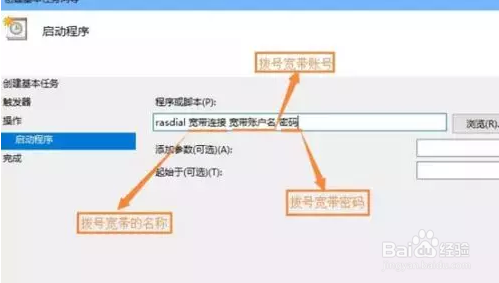
7、再次确认程序巡綮碣褂或脚本的输入参数,确认无误后点击是,然后再点击完成,创建好的计划任务,当你启动电脑登录你当前账户的时候,宽带连接程序已经启动。

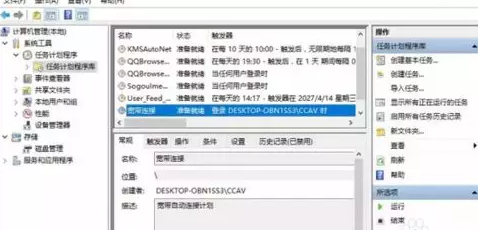
8、下一次开机,电脑就会连接宽带了。